Коэффициент сжатия фотографий: эффективное сжатие изображений
Когда дело доходит до сжатия изображений, важно понимать концепцию, лежащую в основе коэффициента сжатия. Хотя это может быть общепринятый термин, он всегда неправильно понимается и воспринимается по-разному в другом контексте. Например, пользователи предполагают, что они всегда могут достичь того же качества на выходе сжатого изображения и могут ожидать значительной потери размера при использовании низкого коэффициента сжатия. Дело в том, что это зависит от коэффициента сжатия и типа используемого сжатия.
Чтобы получить полное представление о коэффициентах сжатия фотографий и эффективных методах сжатия, прочитайте эту статью и погрузитесь в то, что она означает. коэффициент сжатия фото, а также методы их изменения. Подготовьтесь и узнайте, как эффективно сжимать изображения.
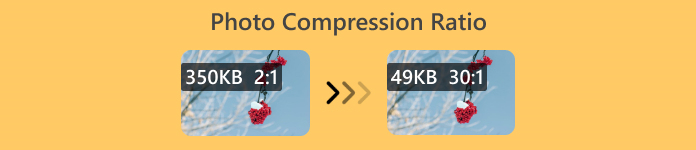
Часть 1. Что такое коэффициент сжатия фотографий
Коэффициент сжатия фотографии — это отношение количества байтов в несжатой фотографии к количеству байтов при сжатии. В самом простом объяснении это относится к тому, насколько меньше становится файл фотографии по сравнению с его исходным размером. Таким образом, когда у фотографии высокая степень сжатия, это означает, что фотографию можно уменьшить до меньшего размера, что может сделать ее размытой или пикселизированной. Между тем, когда у фотографии низкая степень сжатия, то фотография имела лишь небольшое уменьшение размера на сжатой фотографии. Чтобы лучше понять это, вот сравнение того, что такое сжатие с потерями и без потерь.
Сжатие с потерями
Это тип сжатия изображения, при котором фотография может значительно уменьшить свой размер и качество. Это означает, что фотография имеет высокую степень сжатия. Например, если фотография имеет исходный размер 10 МБ и была сжата до 500 КБ, это означает, что она достигла степени сжатия фотографии 20:1.

Преимущества:
• Значительно уменьшает размер файла.
• Идеально подходит для использования в Интернете.
Недостатки:
• Потеря качества изображения, особенно при высоких уровнях сжатия.
• Не подходит для изображений, требующих точного воспроизведения исходных данных.
Сжатие без потерь
По сравнению со сжатием с потерями, этот тип сжатия означает, что не происходит потери информации, а качество изображения остается точно таким же, как у оригинала.
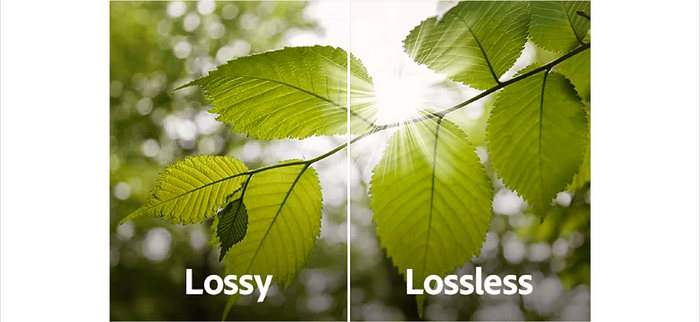
Преимущества:
• Отсутствие существенной потери качества изображения.
• Подходит для изображений, требующих высокой точности.
Недостатки:
• Меньшее уменьшение размера файла.
Часть 2. Как изменить степень сжатия фотографии
Настройка степени сжатия изображения помогает достичь правильного баланса между его качеством и размером файла, гарантируя, что оно будет выглядеть великолепно, занимая при этом меньше места. Для этого можно использовать Photoshop. Этот инструмент позволяет пользователям выполнять широкий спектр задач по редактированию изображений, включая настройку степени сжатия фотографий. С помощью этой функции можно точно настроить качество изображения в соответствии с определенными требованиями. Вот как можно использовать Photoshop для изменения степени сжатия фотографии:
Шаг 1. Сначала импортируйте файл изображения, для которого вы хотите изменить степень сжатия, перейдя на вкладку Файл и нажав кнопку открыто вариант.
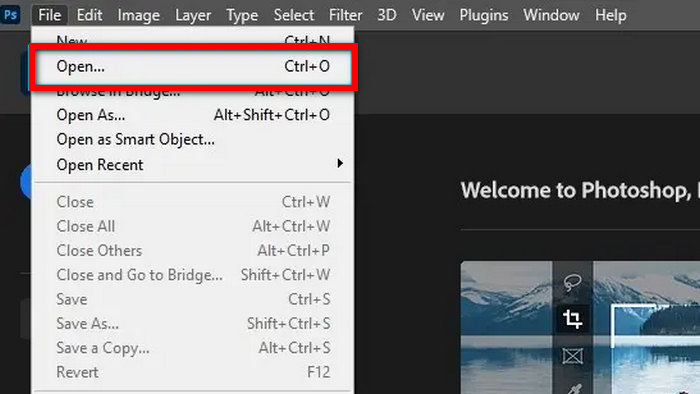
Шаг 2. После того, как вы импортировали фотографию в Photoshop, перейдите в Вкладка «Изображение» и нажмите на Размер изображения.
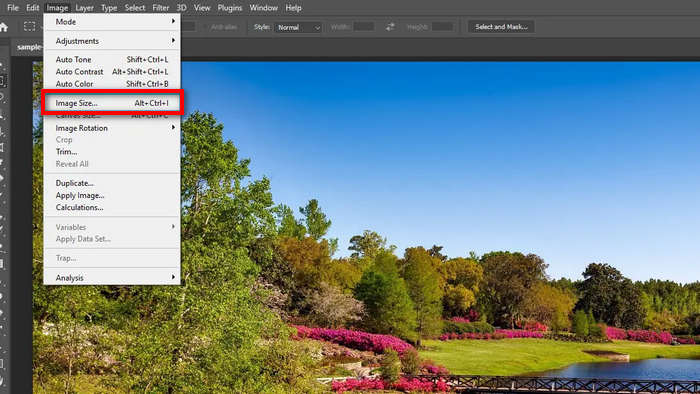
Шаг 3. Теперь в диалоговом окне изображения установите желаемое разрешение. После этого установите цель Высота а также Ширина Значения. Обратите внимание, что это в пикселях. После этого просто нажмите в порядке кнопка.
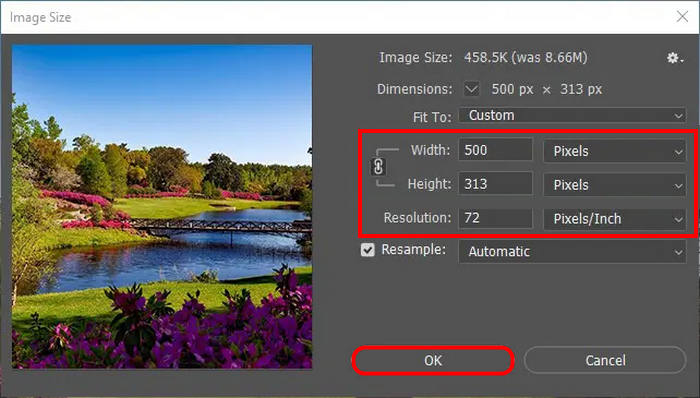
Шаг 4. Чтобы сохранить файл, перейдите в Вкладка «Файл» и выберите Сохрани копию в меню.
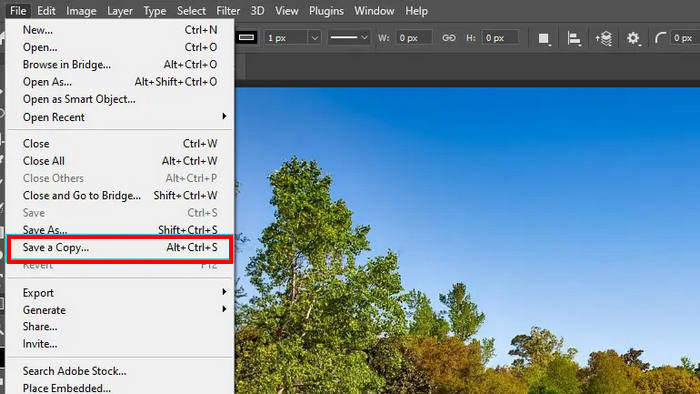
Шаг 5. После нажатия кнопки «Сохранить» вы увидите окно параметров JPEG. Оттуда вы можете легко настроить качество изображения, передвигая ползунок в разделе «Параметры изображения». После этого нажмите в порядке сохранить.
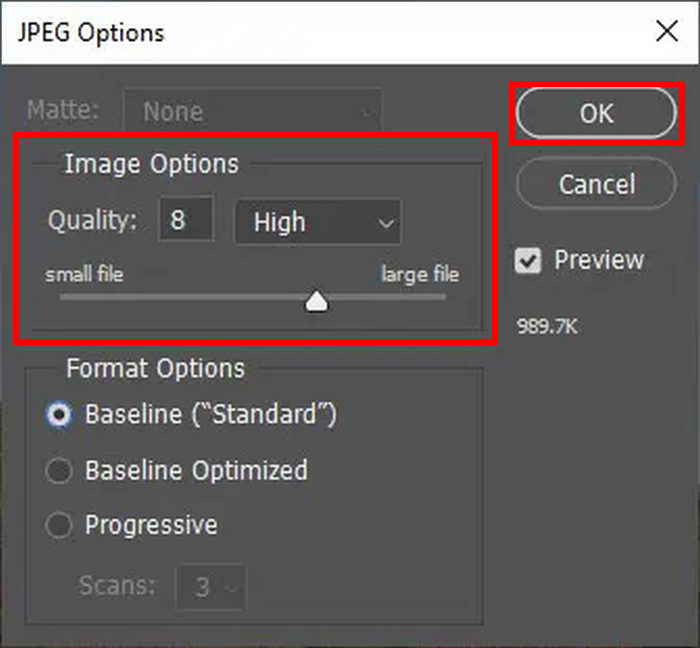
С помощью этого метода вы можете легко изменить степень сжатия вашей фотографии. Однако для некоторых это может быть немного сложно, и новым пользователям необходимо оформить подписку, чтобы воспользоваться всеми функциями.
Часть 3. Бонус: сжатие изображения без потери качества
FVC Free Image Compressor бесплатный онлайн-инструмент для сжатия изображений, который уменьшает размер изображения, но не оставляет очевидных потерь качества на выходе. По сравнению с некоторыми инструментами для сжатия, этот имеет отличные алгоритмы оптимизации и сжатия, обеспечивая наилучшее качество разрешения сжатой фотографии.
Вот как сжимать фотографии с помощью FVC Free Image Compressor
Шаг 1. Для начала вам необходимо зайти на официальный сайт FVC Free Image Compressor.
Шаг 2. После этого нажмите загрузить изображения для импорта фотографий, которые вы хотите сжать. Этот инструмент автоматически сжимает ваши фотографии.

Шаг 3. Дождитесь окончания процесса сжатия. После завершения вы увидите строку состояния, сообщающую о завершении, а также информацию о размере сжатого изображения до и после. После этого нажмите Скачать все чтобы сохранить изображение.

Если вы хотите легко сжать свои фотографии, использование инструмента FVC Free Image compressor — отличная альтернатива. Вам нужно будет сделать всего один щелчок, чтобы сжать их, и все будет гарантировано, что ваши фотографии будут хорошо сжаты по размеру и качеству.
Часть 4. Часто задаваемые вопросы о степени сжатия фотографий
Как сжать фотографию до соотношения 20:1?
Чтобы сжать фотографию до соотношения 20:1, вы можете использовать инструмент для редактирования изображений, например Photoshop или онлайн-компрессор. В Photoshop настройте параметры качества изображения и разрешение, пока не достигнете желаемого соотношения сжатия. Кроме того, существуют онлайн-инструменты, которые часто предоставляют возможность указать целевой размер файла или уровень сжатия, например compress или die. Но когда дело доходит до удобства, инструмент FVC Free Image Compressor также может быть отличным инструментом для сжатия фотографии с соотношением 20:1.
Как узнать степень сжатия фотографии?
Чтобы узнать коэффициент сжатия фото, разделите размер исходного файла на размер сжатого файла. Например, если размер исходного фото составляет 10 МБ, а сжатого — 0,5 МБ, коэффициент сжатия составит 10 МБ / 0,5 МБ = 20:1.
Какова степень сжатия файла JPG?
Коэффициент сжатия фотографий в файле JPG зависит от настроек качества, используемых при сжатии. Высокое сжатие приводит к уменьшению размера файла, но к снижению качества изображения, в то время как низкое сжатие обеспечивает более высокое качество изображения при большем размере файла. Типичные коэффициенты сжатия JPG варьируются от 10:1 до 20:1 для веб-использования.
Есть ли предел сжатию фотографии?
Да, существуют практические ограничения на то, насколько сильно можно сжать фотографию, прежде чем произойдет значительная потеря качества. Более высокие коэффициенты сжатия часто приводят к видимым артефактам, таким как пикселизация или размытость, особенно на изображениях со сложными деталями или градиентами.
Вывод
Понимание и корректировка коэффициент сжатия фото необходим для оптимизации изображений для баланса качества и размера файла. Adobe Photoshop предлагает мощный способ управления этим, обеспечивая точный контроль над качеством изображения. Для тех, кто ищет более простые решения, такие инструменты, как FVC Free Image Compressor, предлагают эффективные альтернативы.
Возьмите оптимизацию изображения под контроль прямо сейчас! Попробуйте Adobe Photoshop для расширенного редактирования или используйте FVC Free Image Compressor для быстрого и простого сжатия.



 Конвертер видео Ultimate
Конвертер видео Ultimate Запись экрана
Запись экрана



